Introducción
Este documento describe los pasos para configurar la función de mapeo de dominios.
Prerequisites
Requirements
Cisco recomienda conocer estos temas:
- Cisco Secure Email Gateway (SEG/ESA)
- Acceso a la interfaz de línea de comandos (CLI).
Componentes Utilizados
La información que contiene este documento se basa en las siguientes versiones de software y hardware.
- Aplicación de seguridad de correo electrónico
La información que contiene este documento se creó a partir de los dispositivos en un ambiente de laboratorio específico. Todos los dispositivos que se utilizan en este documento se pusieron en funcionamiento con una configuración verificada (predeterminada). Si tiene una red en vivo, asegúrese de entender el posible impacto de cualquier comando.
Antecedentes
AsyncOS proporciona varios métodos para reescribir las direcciones de remitente y destinatario en la canalización de correo electrónico.
Puede configurar un mapa de dominio para los receptores. Para cada receptor, puede crear una tabla de mapa de dominio que vuelva a escribir el destinatario del sobre para cualquier destinatario cuyo dominio coincida con una entrada de la tabla. Esta función es comparable a la Tabla de Dominios de sendmail o a la Tabla Virtual de Postfix.

Nota: Sólo se modifica el destinatario del sobre; el campo Para: no se modifican.
Configuración
Crear asignación de dominios mediante CLI
Una vez que inicie sesión mediante CLI en su dispositivo:
- Escriba listenerconfig.
- Edite y seleccione el listener que utiliza para esta configuración.
- En el menú, seleccione la opción domainmap.
- Se muestra la tabla de asignación de dominios.
- Seleccione Nuevo para crear una nueva entrada.
- Agregue la primera dirección y presione Enter. Aquí puede introducir un dominio, nombres de host parciales o direcciones de correo electrónico.
- Agregue la segunda dirección y presione Enter. Esta es la dirección a la cual se mapea la primera dirección.
- Una vez agregadas ambas direcciones, se muestra la tabla de mapa de dominio con la cantidad de mapas de dominio actuales.
- Seleccione la opción print para mostrar los mapas de dominio actuales.
- Pulse Intro hasta que vaya a la pantalla CLI predeterminada con el nombre de host del dispositivo.
- Enviar y registrar cambios.
Ejemplo:
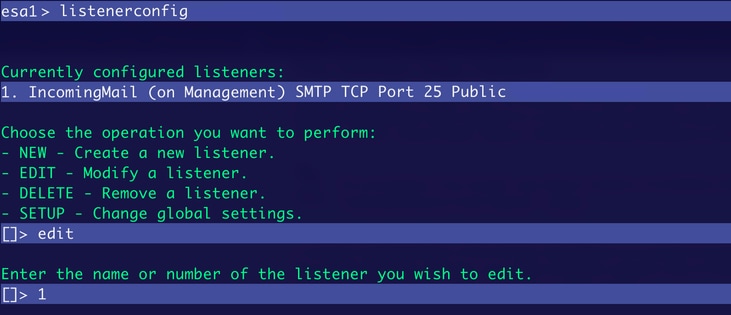 Configuración del Listener
Configuración del Listener
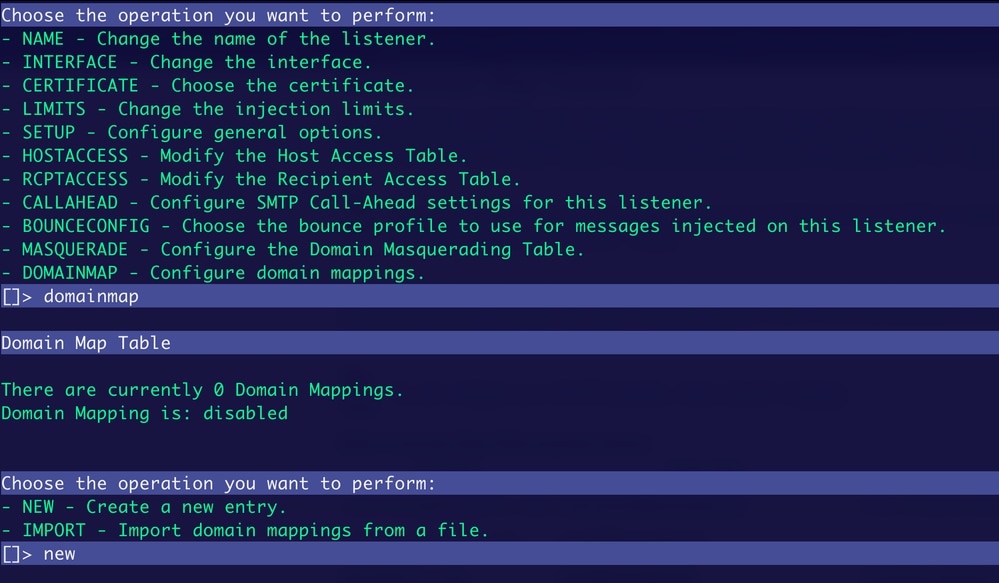 Adición de acciones
Adición de acciones
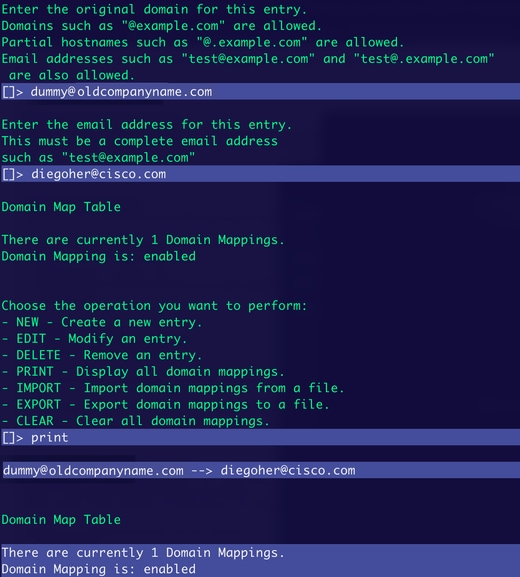 Configuración del mapa de dominio
Configuración del mapa de dominio
Probar y comprobar resultados en registros de correo
Una vez creada la configuración del mapa de dominio, envíe un correo electrónico a la primera dirección agregada para ver los resultados.
El mensaje proviene de un remitente externo a la dirección de mapa de dominio.
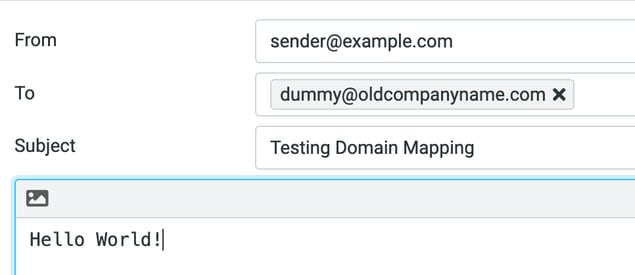 Correo electrónico entrante
Correo electrónico entrante
En Registros de correo, la redirección se muestra en el encabezado Para.

En el buzón, recibirá el mensaje en la dirección redirigida.
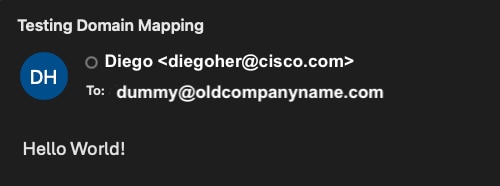 Buzón de cuenta asignado
Buzón de cuenta asignado
Exportar Direcciones De Mapa De Dominio Actuales Para Agregar Más
Puede exportar la configuración actual de su mapa de dominio y agregar más entradas directamente a él.
- Inicie sesión mediante CLI y escriba listenerconfig > edit. Seleccione el receptor que desea editar escribiendo domainmap.
- En las opciones de domainmap, escriba export.
- Después de esto, verá que se ha creado un nuevo archivo en /configuration/<export-name>.
- Una vez exportada la configuración, puede recuperarla a través de FTP o GUI.
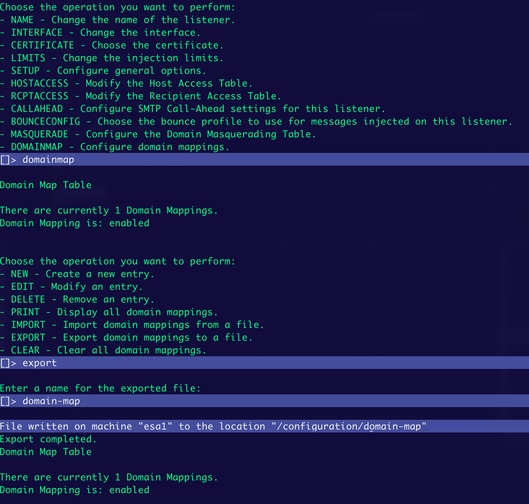 Exportando archivo
Exportando archivo
Descargar configuración de mapa de dominio a través de FTP
Para descargar la configuración, utilice un cliente FTP para conectarse al dispositivo y descargar el archivo exportado actual. Una vez conectado al dispositivo, se muestra la carpeta /configuration y, en el interior, se muestra el nombre del archivo generado en el paso de exportación.
Ejemplo:
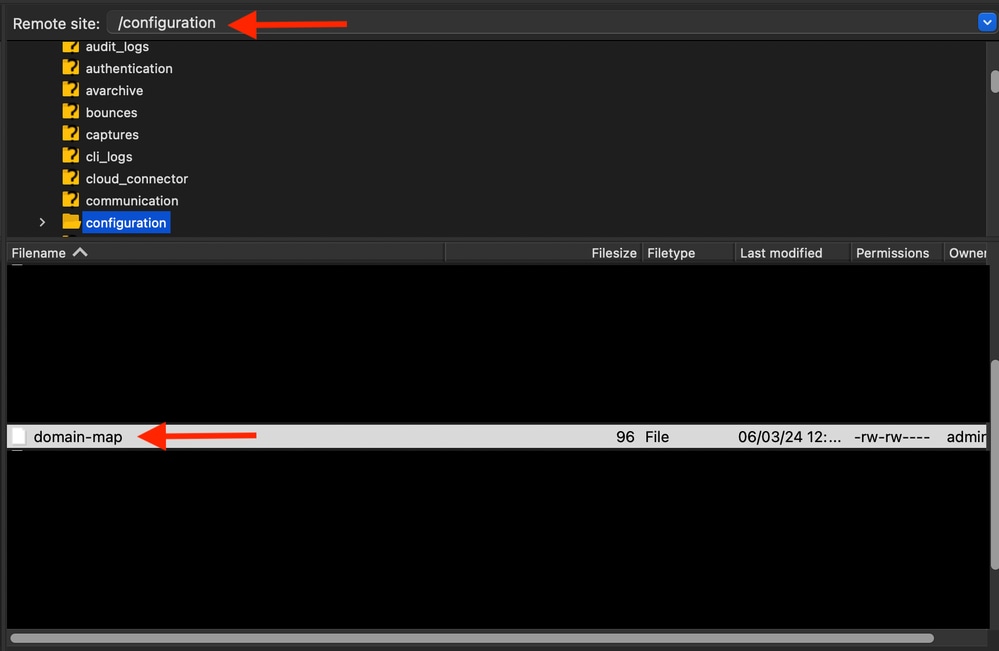 Archivo de configuración de mapa de dominio
Archivo de configuración de mapa de dominio
Contenido del archivo de mapa de dominio.

Importar configuración de mapa de dominio con nuevas entradas
Con el archivo de configuración actual, puede agregar más entradas directamente y, a continuación, cargarlo de nuevo en el dispositivo.
Agregue nuevas entradas.
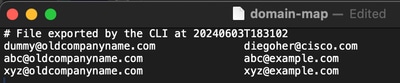
Una vez realizados los cambios, deberá importar el nuevo archivo.
- Inicie sesión a través de CLI en su dispositivo, escriba listenerconfig. Seleccione el listener que desea editar > domainmap.
- Una vez en domainmap, escriba import.
- Escriba el nombre que tiene para el archivo. En este caso es domain-map.
- Una vez que escriba el nombre, presione Enter y verá que las entradas se han importado.
- Para verificar las entradas, escriba print para mostrarlas.
Ejemplo:
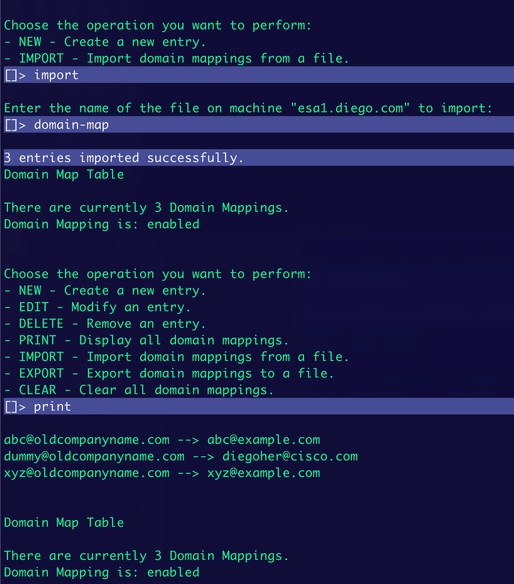 Importar nuevas entradas
Importar nuevas entradas
Descargar la configuración del mapa de dominio mediante GUI
Para ello, debe haber exportado el archivo de mapa de dominio tal como se describe anteriormente en la sección Exportar direcciones de mapa de dominio actuales y agregar más.
- Vaya a Administración del sistema > Archivo de configuración.
- En la sección Cargar configuración, verá el nombre del archivo exportado.
- Haga clic en Vista previa del archivo seleccionado.
- Se abre una nueva ventana con la configuración actual del mapa de dominio.
- Una vez mostrada la información, puede copiarla, agregarla a un archivo de texto para editarla y, a continuación, cargarla por FTP en el dispositivo.
Ejemplo:
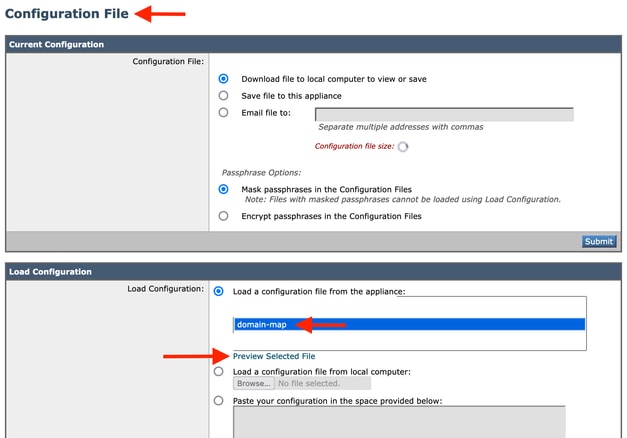 GUI del archivo de configuración
GUI del archivo de configuración
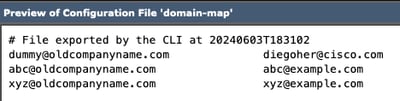 Archivo de vista previa
Archivo de vista previa

Nota: El uso de FTP para descargar y cargar archivos solo se aplica a dispositivos in situ y virtuales. Para los dispositivos alojados en CES, es necesario abrir un ticket con TAC para proporcionar el nuevo archivo de configuración del mapa de dominio.
Información Relacionada


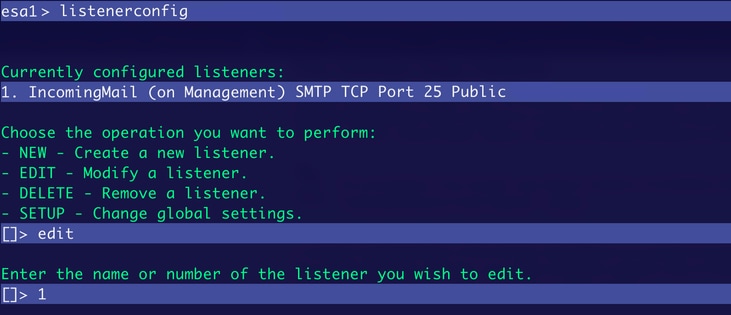
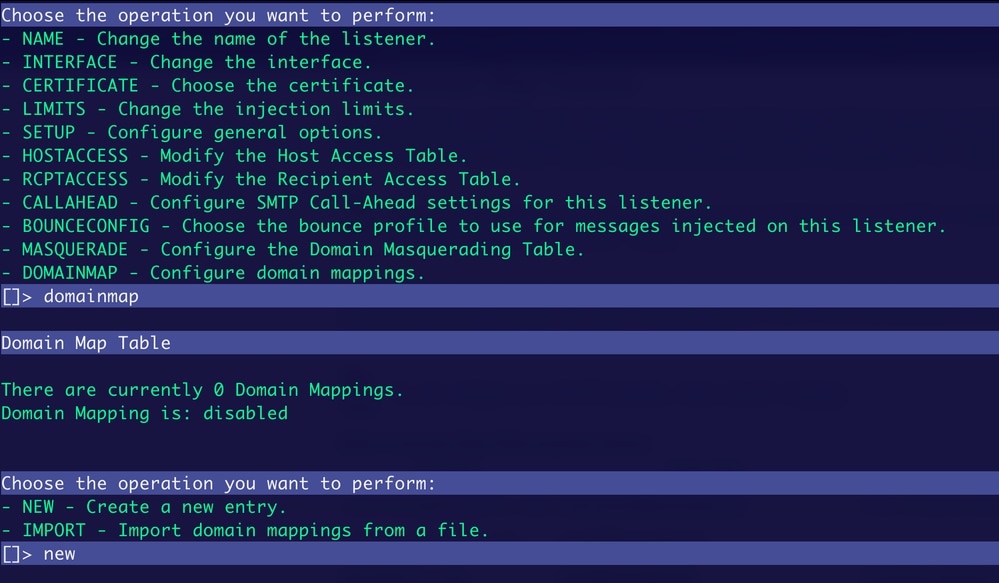
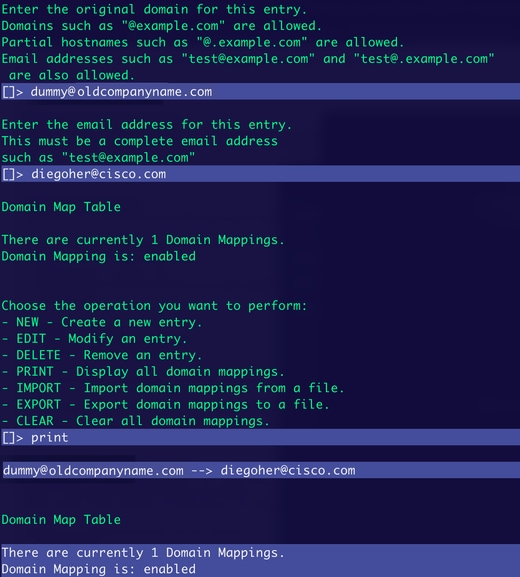
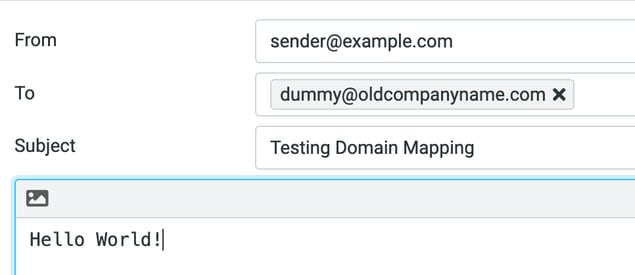

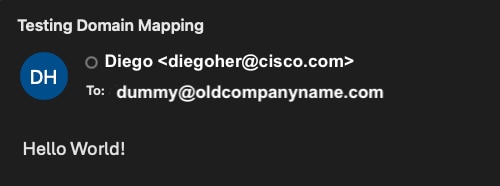
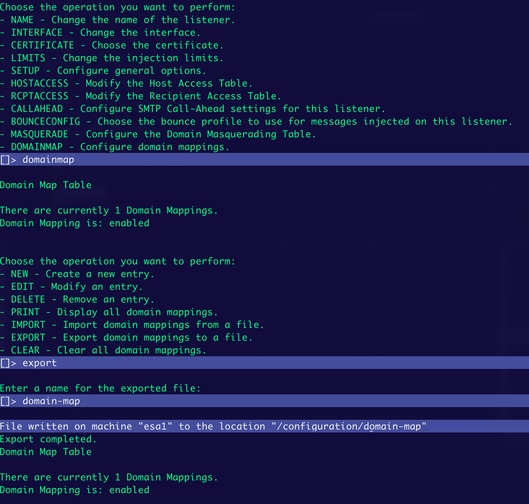
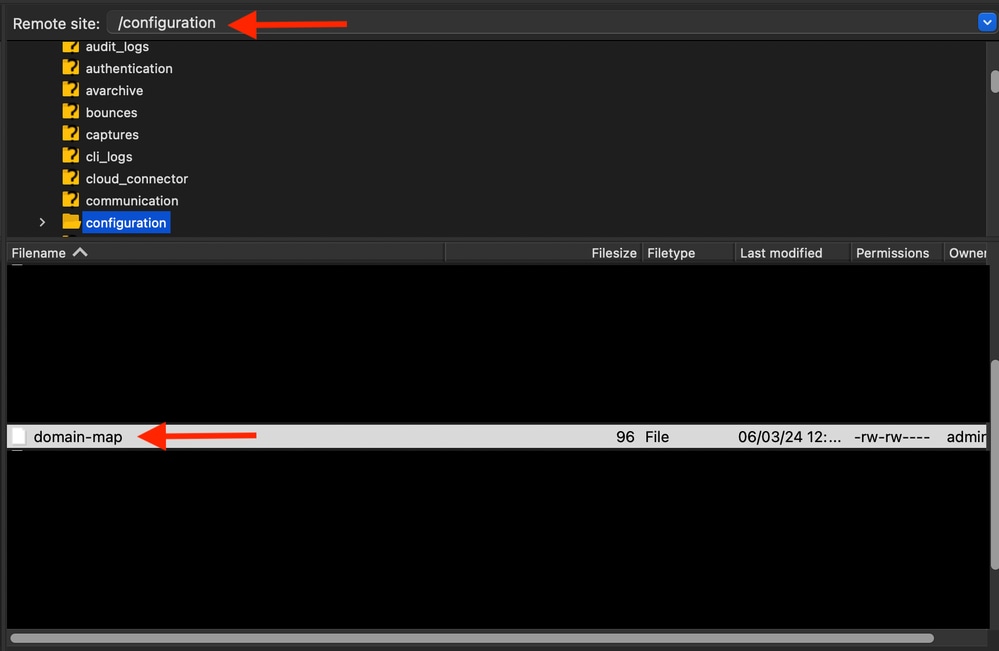

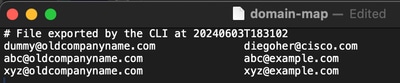
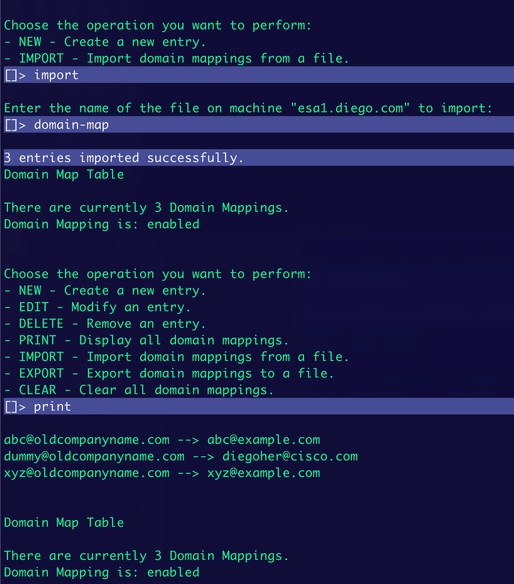
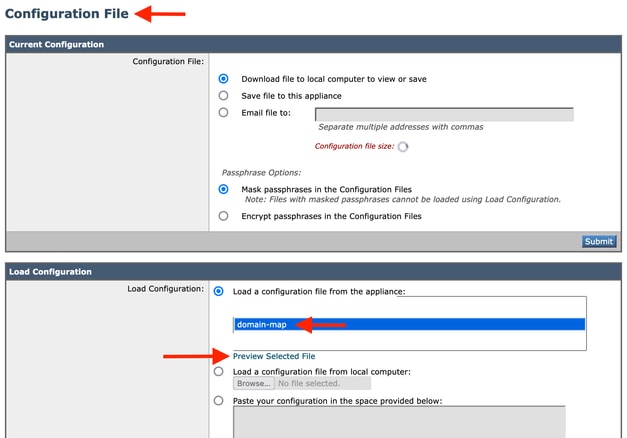
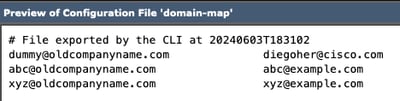
 Comentarios
Comentarios